Win10系統禁止插入硬盤後自動打開資源管理器的設置方法:
1、點任務欄左下角win標或者按鍵盤上的win鍵,打開開始菜單,選擇左下角的“設置”選項;
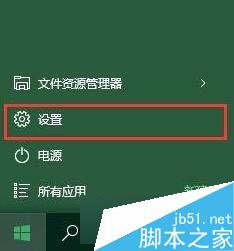
2、在新彈出的窗口選擇第二個選項:設備,點擊進入;
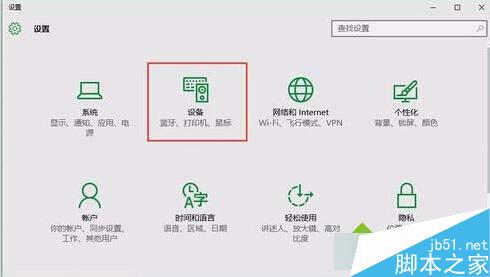
3、點選左側的“自動播放”;
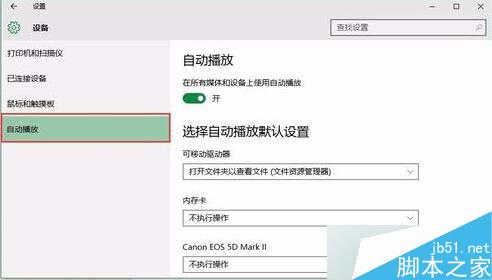
4、在右側相對應的選項上選擇“不執行操作”,比如可移動驅動器,這樣的話,以後插入U盤或者移動硬盤時,就不會自動打開資源管理器了,在你需要時手動選擇打開即可。
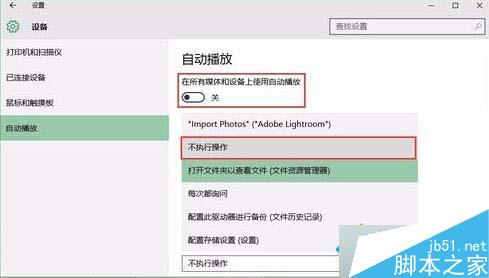
Win7安裝Office2010提示MSXML 6.10.1129.0的解決辦法
win10開始菜單點擊沒反應出現錯誤0x8000FFFF該怎麼辦?
Win8.1系統Runtime Broker進程是否可以禁用
2016年首個win10 th2預覽版10586.63推送 安裝更新補丁KB3124263升級
Win10預覽版10159中文自制ISO系統鏡像下載 64位
win10 Build 10565中Edge浏覽器新增對HTML5視頻的播放控制及下載
Win10 RS2快速預覽版14931中反饋中心迎來深色主題
win10預覽版安裝圖文教程 windows10預覽版簡體中文下載